Useat käyttäjät ovat ilmoittaneet, että heillä on vaikeuksia kuvitella, kuinka rekisteröityä Game Centeriin, tai luoda tili sovelluksella. Jos sinulla on tämä ongelma, kokeile seuraavia vinkkejä. Tarkista, onko ongelmasi ratkaistu jokaisen vaiheen jälkeen, ennen kuin jatkat seuraavaan.
Rekisteröidy Game Center -palveluun: iOS 10 tai uudempi
IOS 10: stä alkaen Game Center ei ole enää itsenäinen sovellus. Sen sijaan pelikeskus sijaitsee nyt Asetukset-valikossa.
Yhdistät edelleen peleihin Apple ID: lläsi, kutsut lähellä olevia pelaajia, luot lempinimen ja hallitset pelikavereitasi. Juuri nyt kaikki Asetukset> Pelikeskus! Katso artikkeli Game Centerin kanssa työskentelystä iOS10: ssä ja uudemmissa.
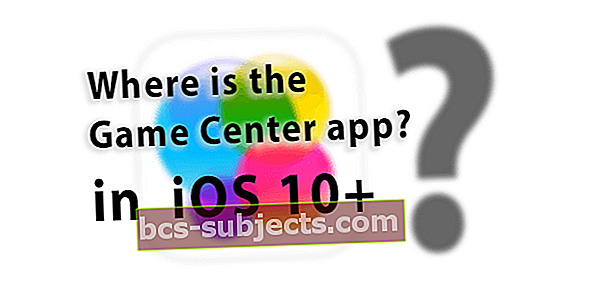 Pelikeskuksen iOS 10+ vianmääritys
Pelikeskuksen iOS 10+ vianmääritys
Kokeile seuraavaa yksi kerrallaan
- IOS 10+: lle ja iPadOS: lle pelikeskustunnuksesi on Apple ID. Sinulla voi olla lempinimi, mutta päätunnus on Apple ID
- Tarkista päivitys osoitteesta Asetukset> Yleiset> Ohjelmistopäivitys.Päivitys iTunesin kautta on aina suositeltavaa, mutta jos se ei ole mahdollista, päivitä tämän iDevice-vaihtoehdon kautta. Muista varmuuskopioida ensin!
- Usein riittää, että päivitys ratkaisee ongelmasi
- Kirjaudu ulos ja takaisin Game Centeriin Asetukset> Pelikeskusja kytke Game Center pois päältä
- Kirjaudu Game Centeriin Apple-päätunnuksellasi. Jos tämä toimii, kokeile vaihtoehtoisia vaihtoehtoja (mieluiten käyttämällä iOS: n Salasanat ja tilit -ominaisuutta)
- Katkaise laitteesta virta ja kytke se sitten uudelleen
- Pakota Käynnistä laite uudelleen
- Paina iPhone 6S: ssä tai sitä vanhemmassa versiossa sekä kaikissa iPadissa, joissa on kotipainikkeet ja 6. sukupolven tai sitä uudemmat iPod Touches, paina Koti ja Virta samanaikaisesti, kunnes näet Apple-logon
- IPhone 7 tai iPhone 7 Plus ja 7. sukupolvi iPod: Pidä Sivu- ja Äänenvoimakkuuden vähennyspainikkeet painettuna vähintään 10 sekunnin ajan, kunnes näet Apple-logon
- IPhone 8 tai uudempi: Paina ja vapauta nopeasti äänenvoimakkuuden lisäyspainike. Paina sitten ja vapauta nopeasti äänenvoimakkuuden vähennyspainike. Paina lopuksi sivupainiketta ja pidä sitä painettuna, kunnes näet Apple-logon
- Nollaa verkkoasetukset siirtymällä kohtaan Asetukset> Yleiset> Nollaa> Nollaa verkkoasetukset. Tämä toiminto poistaa kaikki tallennetut WiFi-salasanat

- Yritä palauttaa KAIKKI asetuksesi. MeneAsetukset> Yleiset> Nollaa> Nollaa kaikki asetukset.Tämä toiminto poistaa kaikki tekemäsi muokkaukset missä tahansa asetuksessa ja palauttaa ne tehdasasetuksiin. Se EI vaikuta mihinkään dataan
- Poista mahdolliset palomuuriasetukset käytöstä reitittimessä
- Kirjaudu ulos iTunesista ja App Storesta, käynnistä se uudelleen ja kirjaudu sitten uudelleen sisään
- Vaihda DNS: si Googlen julkiseksi DNS: ksi 8.8.8.8 ja 8.8.4.4
Jos et pysty kirjautumaan sisään tai et saa palvelinvirheitä
Näet ilmoituksia, kuten Sisäänkirjautuminen epäonnistui - Palvelimeen muodostamisessa oli ongelma TAI viestejä, kutenPalvelimeen ei saada yhteyttä - operaatiota ei voitu suorittaa loppuun TAI verkkotunnuksen virheet, jotka näyttävät tältä (NSURLErrorDomain -virhe-xxxx)?
Kun saat nämä virheet, ne osoittavat yleensä ongelman Apple-palvelimissa. Joten tarkista Applen Järjestelmän tila -sivu ja etsi ilmoituksia Game Centerin, Apple ID: n, iCloudin ja vastaavien palveluiden ongelmista. Varmista, että katsot maasi Apple-järjestelmän tilasivua - asiat ovat hyvin erilaisia ympäri maailmaa. Jos huomaat ongelmia, se voi selittää ongelmasi - ainoa ratkaisu on aika.
Haluan myös tarkistaa kolmansien osapuolten hälytyssivustojen käyttäjien raportit - nämä ovat usein tarkempia kuin Apple. Ja niissä on käyttäjiä kaikkialta maailmasta, joten naapurustosi raporttien tarkistaminen on helppoa!
Varmista, että tarkistat päivitykset. Kuulemme usein lukijaraportteja, joiden mukaan iOS: n päivittäminen, jos mahdollista iTunesin avulla, saa kaiken toimimaan uudelleen ilman enää palvelinvirheitä!
Korjaa kirjautumis- tai kirjautumisongelmat iOS 9: ssä ja sitä vanhemmissa
- Varmista, että laitteesi on yhteydessä Internetiin.
- Varmista, että iOS-ohjelmisto on ajan tasalla.
- Yritä sammuttaa ja käynnistää sitten Wi-Fi-reititin.
- Yritä kirjautua sisään tai kirjautua tilillesi Game Center -sovelluksella pelin sijaan.
- Käynnistä peli, joka tukee Game Centeriä, kun se kehottaa sinua valitsemaan kirjautumisen Game Centeriin olemassa olevalla tilillä (älä valitse vaihtoehtoa "luoda uusi tili"). Kirjaudu sitten sisään Apple ID: lläsi.
- Nollaa Apple ID / Game Center -salasanasi. Voit hallita Apple ID -tiliäsi käymällä My Apple ID -sovelluksessa (appleid.apple.com).
- Jos omistat useita laitteita (Mac, iPad, iPhone jne.); yritä kirjautua Game Centeriin toisella laitteella.
- Varmista, että päivämäärä, aika ja aikavyöhyke on asetettu oikein. Ota käyttöön Aseta päivämäärä ja kellonaika automaattisesti (macOS / OS X: Omenavalikko> Järjestelmäasetukset> Päivämäärä ja aika; iOS: Asetukset> Yleiset> Päivämäärä ja aika).
Lukijavinkit 
- Fred sai pelätyn verkkovirheen (NSURLErrorDomain -virhe-1202), ja tässä toimi hänelle ainakin väliaikaisesti:Fredin väliaikainen korjaus: kirjaudu ulos Gamecenteristä kokonaan. Käynnistä sitten peli ja Gamecenter-kirjautumisnäyttö tulee näkyviin. Yritä kirjautua sisään. Jos se toimii, siirry eteenpäin. Jos näin ei ole, ainakin esitäytetyt kirjautumistiedot ovat olemassa ja paina vain Kirjaudu uudelleen. Fred kertoi myös vaihtaneensa yhteystyyppejä selvittääkseen, toimiiko mikään paremmin - kokeile esimerkiksi Cellular Data -toimintoa WiFi-yhteyden sijaan tai Käytä WiFi-hotspotteja tai muuta WiFi-verkkoa.
- Säädä DNS-palvelimet Googlen julkisen DNS: n arvoksi 8.8.8.8 ja 8.8.4.4. Kirjaudu sitten ulos Gamecenteristä ja käynnistä peli pakottaaksesi Game Center avaamaan kirjautumisnäytön tietojen syöttämisen sijaan Asetukset> Pelikeskus
Kerro meille, jos jokin näistä menetelmistä auttaa sinua ratkaisemaan ongelman. Hyvää pelaamista!

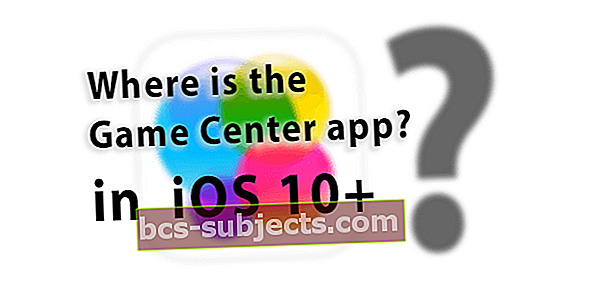 Pelikeskuksen iOS 10+ vianmääritys
Pelikeskuksen iOS 10+ vianmääritys 


